首页 > 电脑教程
大神演示win7系统打开软件提示需要密码的问题
2021-12-17 21:11:09 电脑教程
今天教大家一招关于win7系统打开软件提示需要密码的解决方法,近日一些用户反映win7系统打开软件提示需要密码这样一个现象,当我们遇到win7系统打开软件提示需要密码这种情况该怎么办呢?我们可以1、点击打开“开始”菜单、控制面板,并在“控制面板”窗口中,点击选择查看方式为“类别”,并点击打开“用户帐户和家庭安全”设置窗口。 2、然后在“用户帐户和家庭安全”窗口中,点击打开“用户帐户”设置窗口下面跟随小编脚步看看win7系统打开软件提示需要密码详细的解决方法:
1、点击打开“开始”菜单、控制面板,并在“控制面板”窗口中,点击选择查看方式为“类别”,并点击打开“用户帐户和家庭安全”设置窗口。
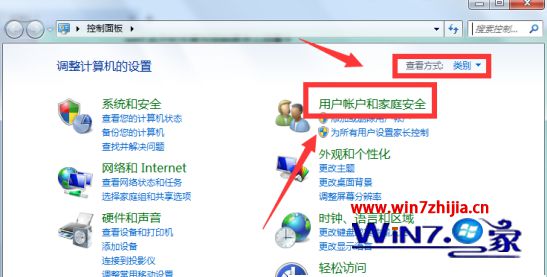
2、然后在“用户帐户和家庭安全”窗口中,点击打开“用户帐户”设置窗口;
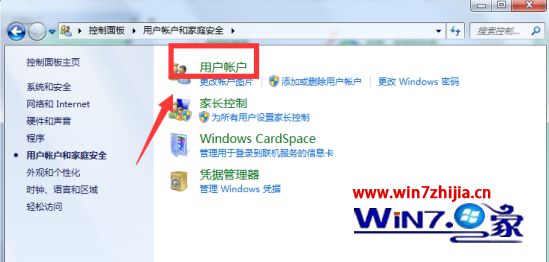
3、这个时候在“更改用户帐户”下方,点击打开“更改用户帐户控制设置”;
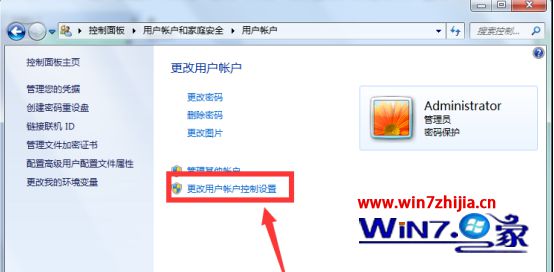
4、最后,只需要把滚动条拖至始终通知下方第二格就完成了。
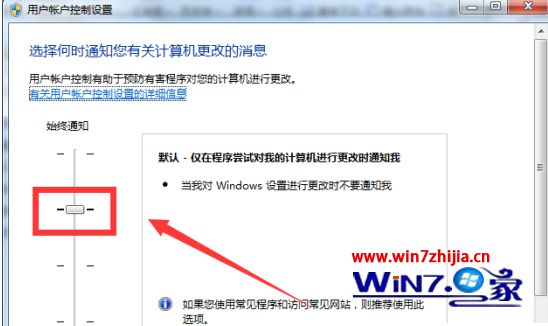
关于Win7系统打开软件提示需要密码的解决方法就给大家介绍到这边了,有遇到这样情况的用户们可以按照上面的方法步骤来进行操作,希望可以帮助到大家,更多精彩内容欢迎继续关注。
以上就是解决win7系统打开软件提示需要密码的解决方法还有不知道怎么解决的小伙伴赶快来学习一下吧!欢迎给小编留言哦!
相关教程推荐
- 2021-12-17 win7能再还原到win10吗,win10变成win7怎么还原
- 2021-12-13 win7怎么调整屏幕亮度,win7怎么调整屏幕亮度电脑
- 2021-11-26 win7笔记本如何开热点,win7电脑热点怎么开
- 2021-11-25 360如何重装系统win7,360如何重装系统能将32改成
- 2021-12-13 win7未能显示安全选项,win7没有安全模式选项
- 2021-11-19 联想天逸5060装win7,联想天逸310装win7
- 2021-07-25 win7无法禁用触摸板,win7关闭触摸板没有禁用选项
- 2021-07-25 win7卡在欢迎界面转圈,win7欢迎界面一直转圈
- 2021-11-12 gta5一直在载入中win7,win7玩不了gta5
- 2021-09-16 win7一直卡在还原更改,win7一直卡在还原更改怎么
热门教程